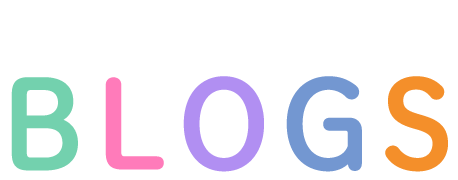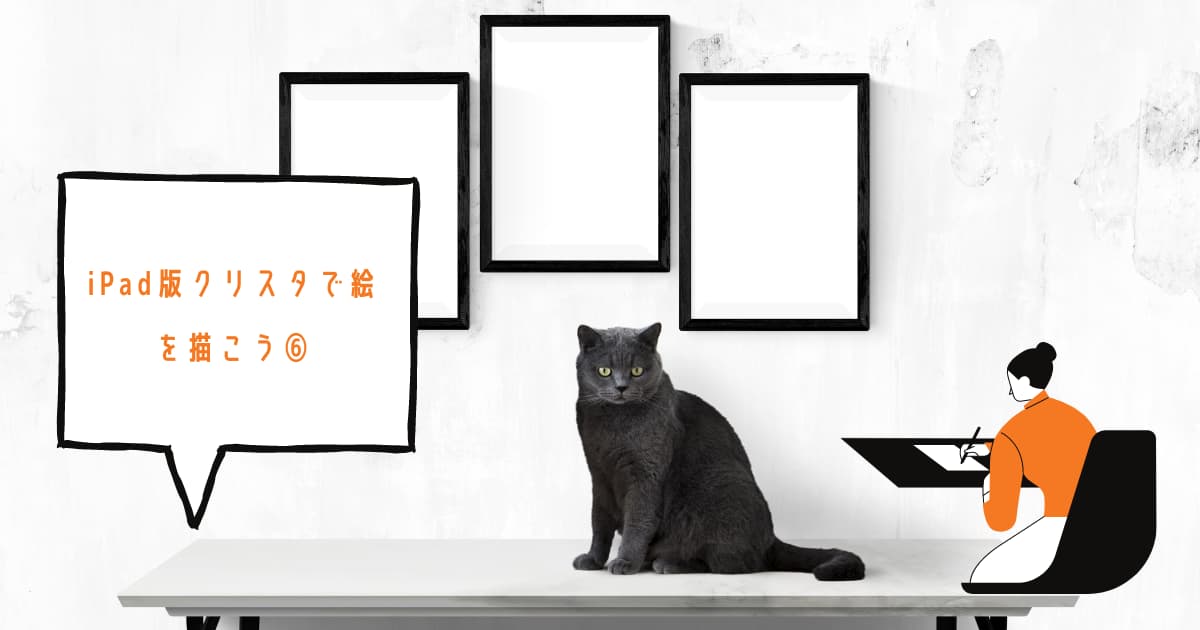
iPad版クリスタで絵を描こう⑥
こんにちは、Iです!
前回でクリスタのキャンバスを新規作成するところを紹介しました。
あとはひたすら描くのみ!
ペンツールにデフォルトでセットされているペンを使って、好きなものを描いてみましょう!
ペンで絵の主線を描いたら色を塗りたい~!ってなりませんか?
そんな時はレイヤー分けの出番です。
線をそのままで厚塗りなどをされる場合はレイヤーを分けずに線と塗り全部一緒の
1枚だけで仕上げるという方法もあるのですが今回は線と色は分ける方法でご案内します。
まず線をレイヤー1で描きます
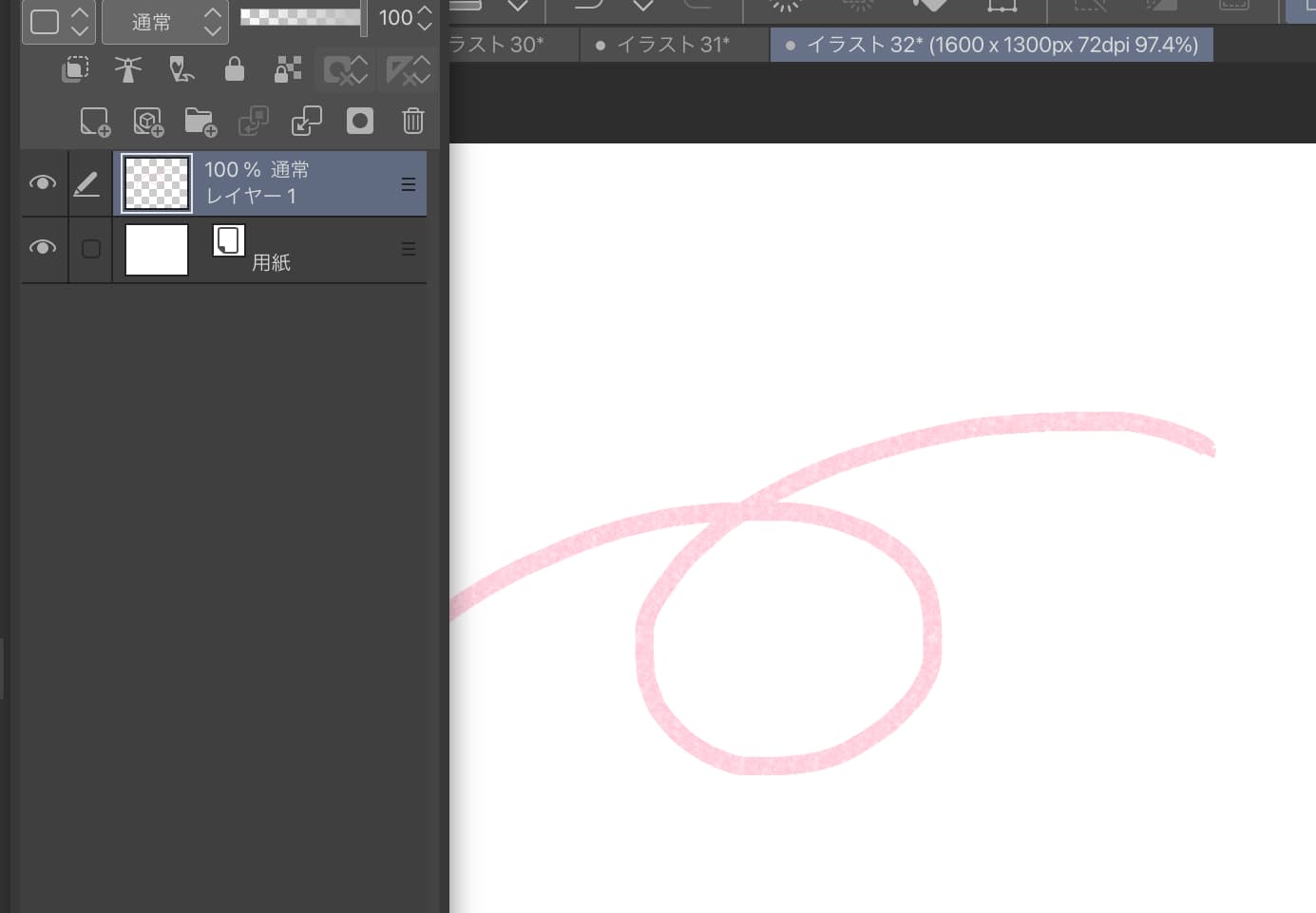
次にレイヤー1の左上にある+マークの付いた紙のアイコンをクリックすると
新しいレイヤー(レイヤー2)が作られます。
レイヤー2をレイヤー1の下に置くにはレイヤー2をドラックすればOKです。
ペンか指で該当のレイヤーに触れれば上下に自由に動かすことができます。

無事にレイヤー2が1の下に来たので1の線が塗りつぶされずに色を塗ることができましたね。
これでどんどん線を描いて色を塗って好きな絵を描いていきましょう!
描いた絵は是非保存してすぐ見れるようにしておくと良いかと思います。
そしてアプリは突然落ちるときもあります…一応オート保存機能があるのですが、途中まで書いたのにアプリが落ちちゃって起動しなおしたら絵が消えた!なんてこともあったり…恐ろしい…
絵のこまめな保存は必須です!保存方法や完成した絵をカメラロールに保存する方法については、下のクリスタのHPを見てみてくださいませ。